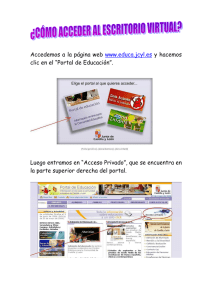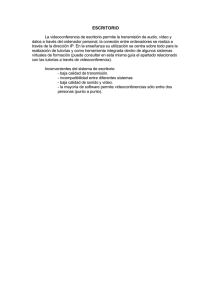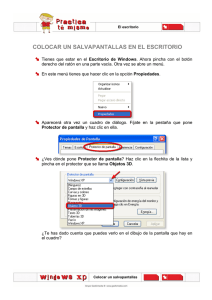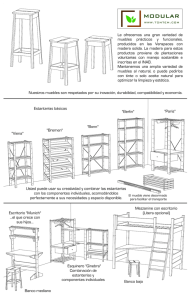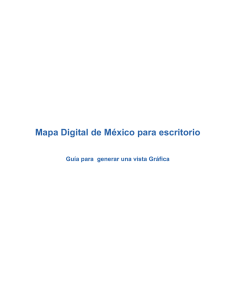Cómo crear un entorno personalizado
Anuncio
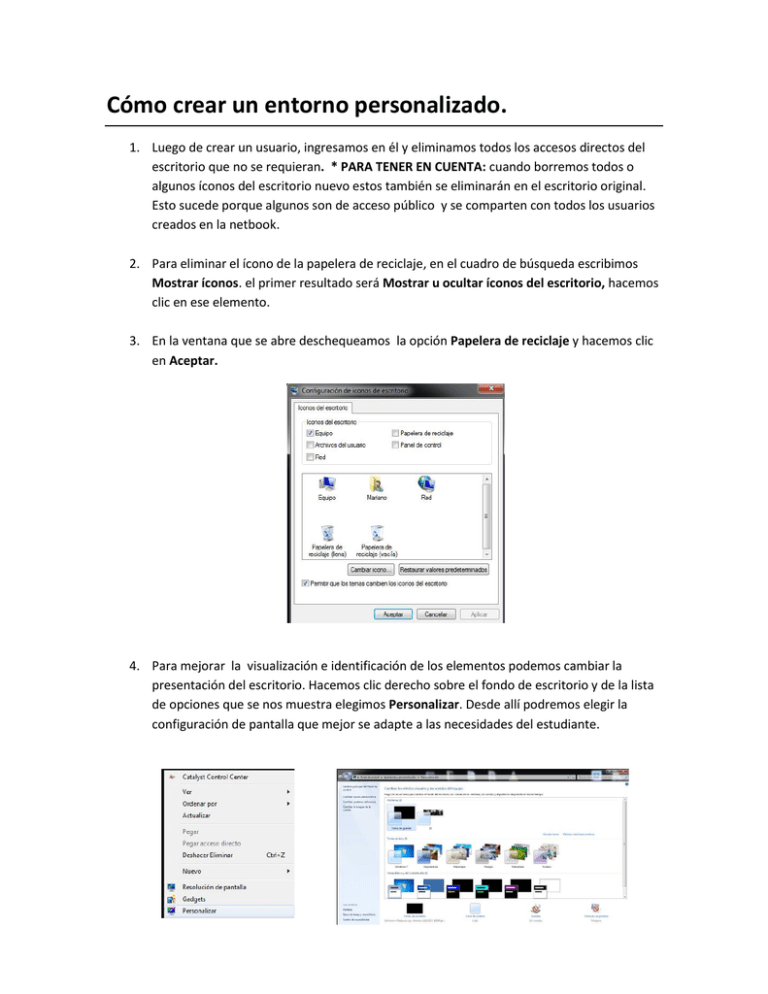
Cómo crear un entorno personalizado. 1. Luego de crear un usuario, ingresamos en él y eliminamos todos los accesos directos del escritorio que no se requieran. * PARA TENER EN CUENTA: cuando borremos todos o algunos íconos del escritorio nuevo estos también se eliminarán en el escritorio original. Esto sucede porque algunos son de acceso público y se comparten con todos los usuarios creados en la netbook. 2. Para eliminar el ícono de la papelera de reciclaje, en el cuadro de búsqueda escribimos Mostrar íconos. el primer resultado será Mostrar u ocultar íconos del escritorio, hacemos clic en ese elemento. 3. En la ventana que se abre deschequeamos la opción Papelera de reciclaje y hacemos clic en Aceptar. 4. Para mejorar la visualización e identificación de los elementos podemos cambiar la presentación del escritorio. Hacemos clic derecho sobre el fondo de escritorio y de la lista de opciones que se nos muestra elegimos Personalizar. Desde allí podremos elegir la configuración de pantalla que mejor se adapte a las necesidades del estudiante. 5. Para agrandar los íconos volvemos a hacer clic derecho sobre el fondo de escritorio y vamos a la opción Ver. Seleccionamos Íconos Grandes. También podemos deschequear las opciones Organizar íconos automáticamente y Alinear íconos a la cuadrícula lo que nos permitirá arrastrarlos y ubicarlos libremente sobre el fondo del escritorio. 6. Luego podremos elegir los recursos más útiles o significativos para el usuario de ese equipo y crearemos accesos directos a los mismos. Para crear un acceso directo en el escritorio a un programa o archivo, hay que seguir los siguientes pasos: Haga clic en Inicio, ir a Todos los Programas y buscar el programa que se quiere crear acceso directo. Hacemos clic derecho sobre el programa y se desplegará un listado de opciones. Vamos a donde dice Enviar y luego a Escritorio (crear acceso directo). El mismo procedimiento lo podemos hacer para cualquier otro archivo o documento para que nos quede un acceso directo a él en el escritorio. Nos paramos sobre él, clic derecho y seleccionamos Enviar y luego Escritorio (crear acceso directo). 7. Para simplificar la visualización de las carpetas que se abren desde el escritorio podemos hacer lo siguiente: a. Dentro de una carpeta vamos a la opción Cambiar vista (la encontraremos en la parte superior a la derecha, debajo del cuadro de texto “buscar”) y elegimos la opción que presenta los íconos grandes. Esto mismo también lo podemos realizar haciendo clic derecho dentro y seleccionando la opción Ver, allí podremos elegir el tamaño de visualización. b. Eliminamos las informaciones contextuales que nos ofrece el Explorador de Windows: Dentro de la opción Organizar > Diseño vemos cinco opciones, al hacer clic sobre ellas las iremos activando o desactivando y evaluando cuál es la forma de presentación más apropiada. 8. Además de aumentar el tamaño de los íconos se puede facilitar la lectura de los elementos en pantalla incrementando su tamaño. Para esto debemos seguir los siguientes pasos: a. Ir a menú Inicio y luego al Panel de Control. b. Dentro del Panel de Control seleccionamos Pantalla. c. Se desplegará la siguiente pantalla y aumentamos la visualización a 125%.